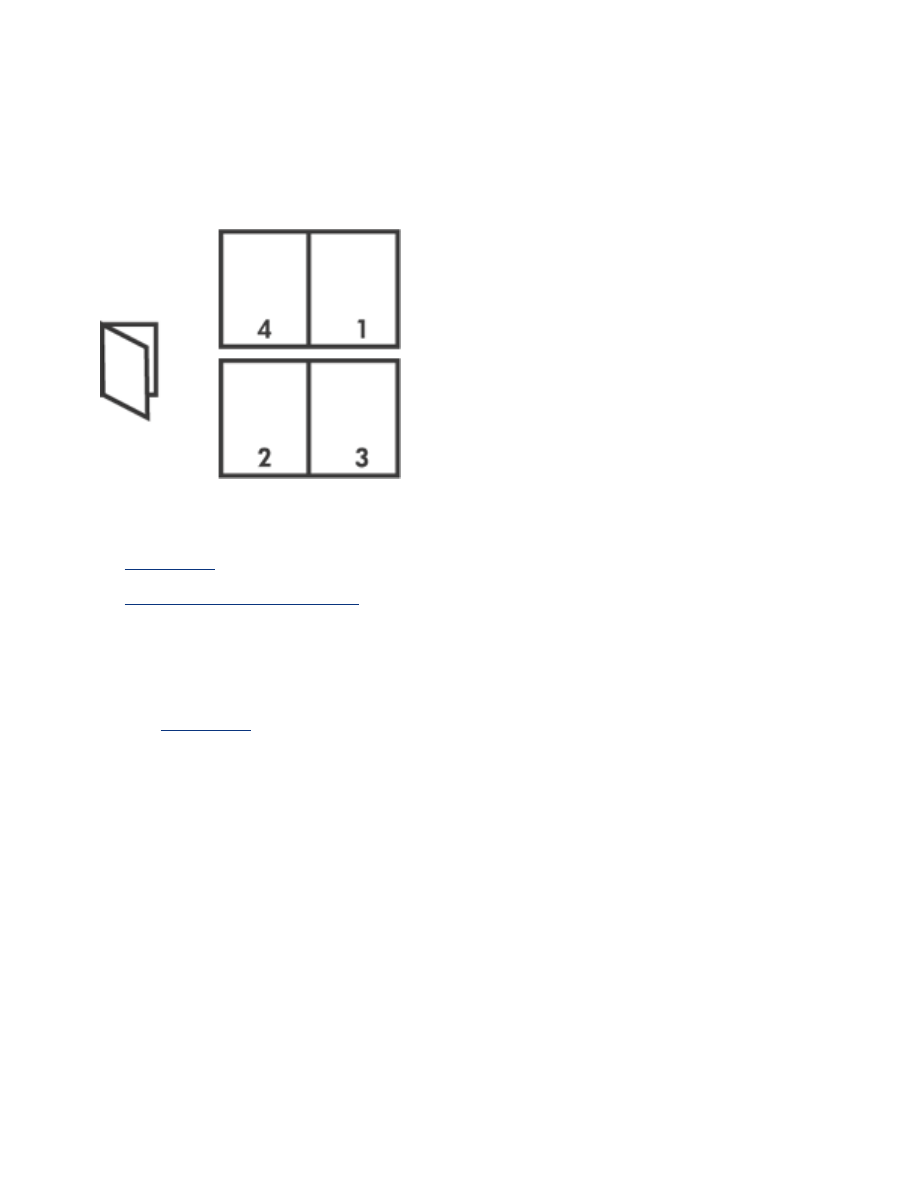
打印小册子
小册子打印操作会自动排列文档的页面和调整其大小,以便使文档在折叠成小册子时保持正确的页
面顺序。
有关适当说明
,
请选择以下主题之一:
●
打印小册子
●
使用双面打印附件打印小册子
打印小册子
要打印小册子,请按以下步骤执行操作:
1.
打开
打印机属性
对话框。
2.
选取
完成
标签。
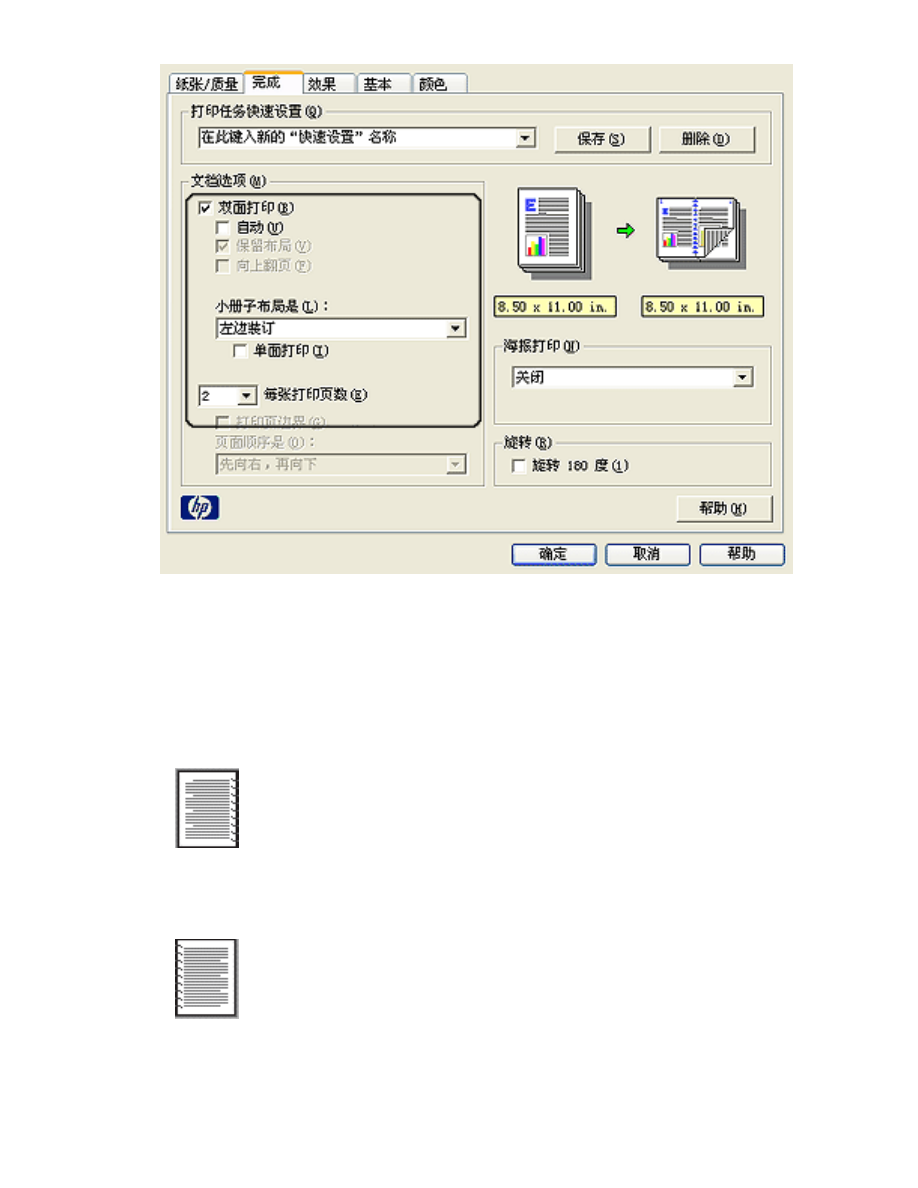
3.
选取
双面打印
。
4.
检查
自动
是否未选中。
5.
在
小册子布局是
下拉列表中选取装订选项:
❍
右边装订:将装订置于小册子的右边。
❍
左边装订:将装订置于小册子的左边。
6.
请执行以下操作之一:
❍
若要让小册子的每一个隔页保持空白,请选取
单面打印
。
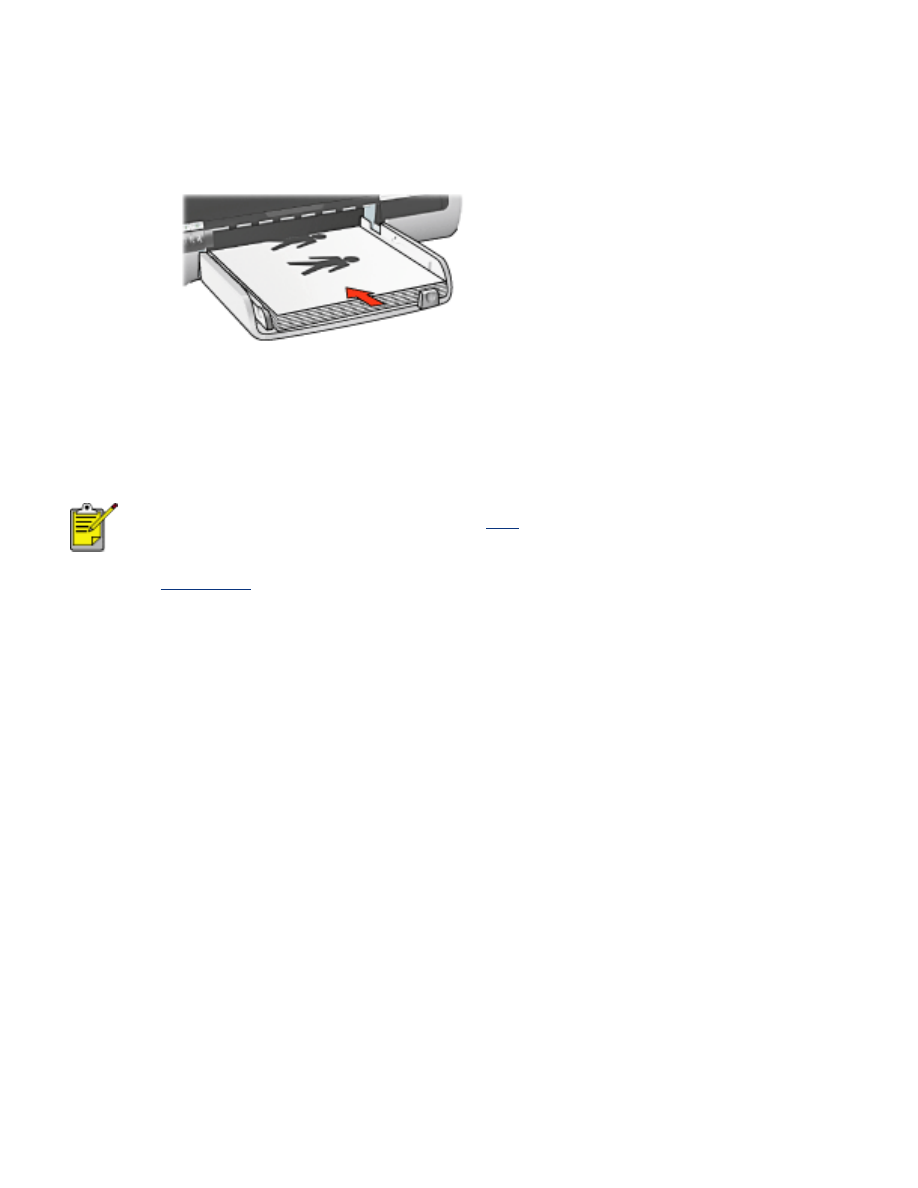
❍
若要在小册子中的所有页面上打印,请取消核选
单面打印
。
7.
选取需要的任何其他打印设置,然后单击
确定
。
8.
在系统提示时,如下图所示,将纸张重新放入进纸盘。
9.
单击
继续
以完成小册子的打印。
使用双面打印附件打印小册子
按以下步骤操作,以使用
“
双面打印附件
”
打印小册子:
“
双面打印附件
”
是可选附件。
有关详情,请单击
此处
。
1.
打开
打印机属性
对话框。
2.
选取
完成
标签。
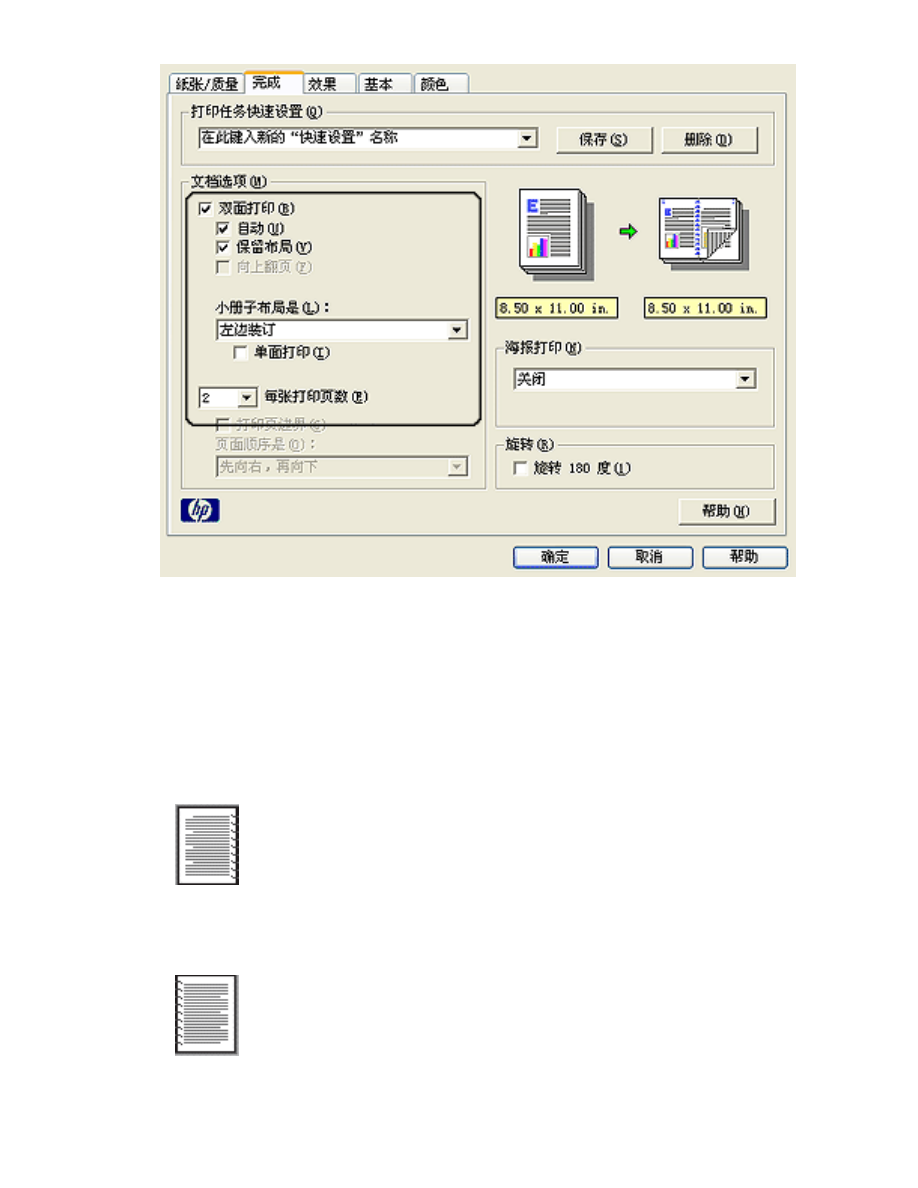
3.
选取
双面打印
。
4.
选择
自动
。
5.
选择
保留布局
。
6.
在
小册子布局是
下拉列表中选取装订选项:
❍
右边装订:将装订置于小册子的右边。
❍
左边装订:将装订置于小册子的左边。
7.
请执行以下操作之一:
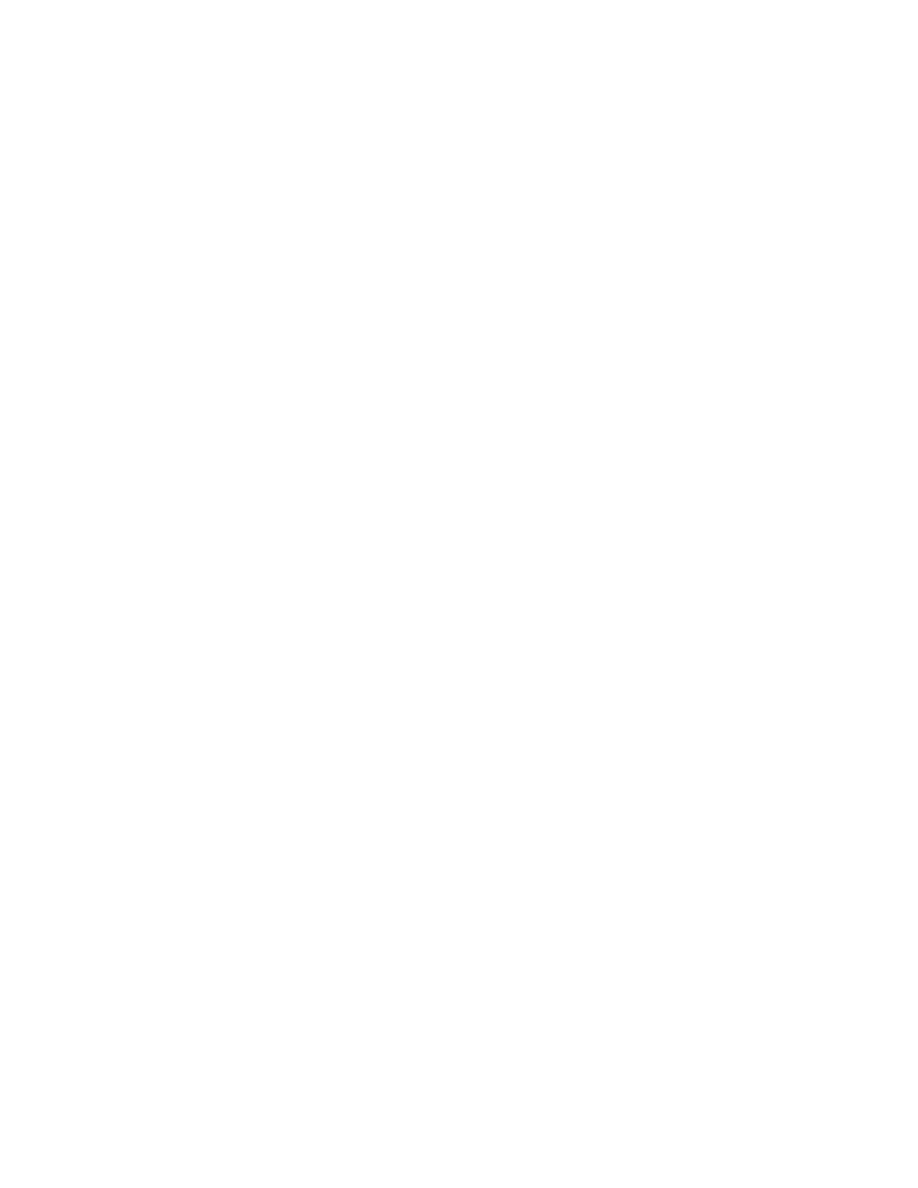
❍
若要让小册子的每一个隔页保持空白,请选取
单面打印
。
❍
若要在小册子中的所有页面上打印,请取消核选
单面打印
。
8.
选取需要的任何其他打印设置,然后单击
确定
。